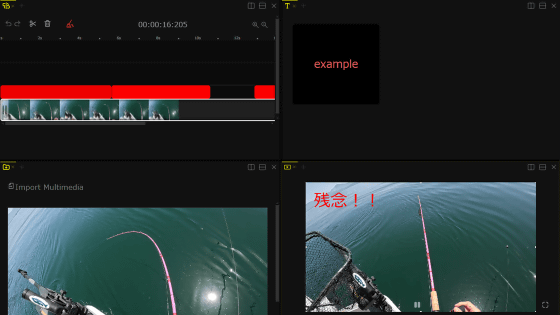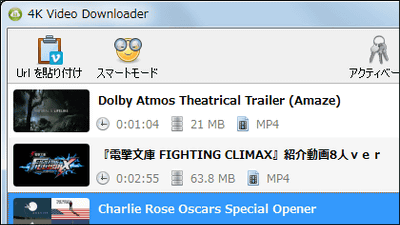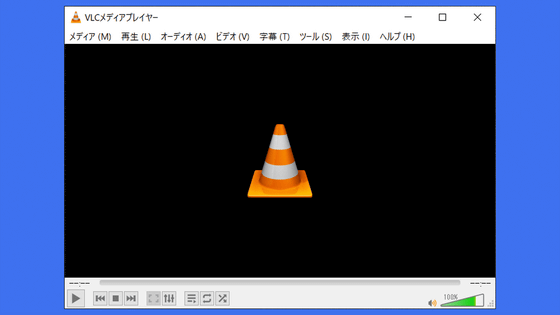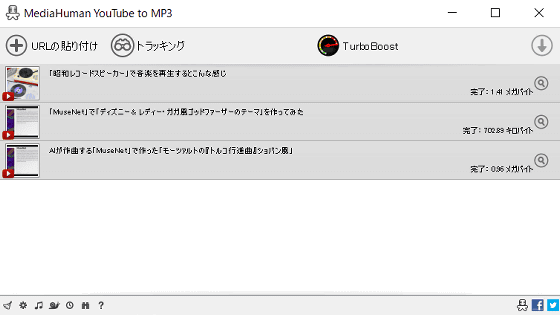TEDの高画質ムービーと字幕を無料でダウンロードしてオフラインで再生する方法まとめ

さまざまなジャンルの講演会を主催している「TED」は、講演の様子を収めたムービーの一部をネット上で公開していますが、高画質ムービーと字幕を無料でダウンロードできるウェブサービスが「TED2srt」です。動画ソフトのMPC-HCやVLCを使えば、オフラインで字幕付きムービーの再生が可能なので、方法をまとめてみました。
TED2srt: Download bilingual subtitles of TED talks
https://ted2srt.org/
まずはTED2srtを開きます。
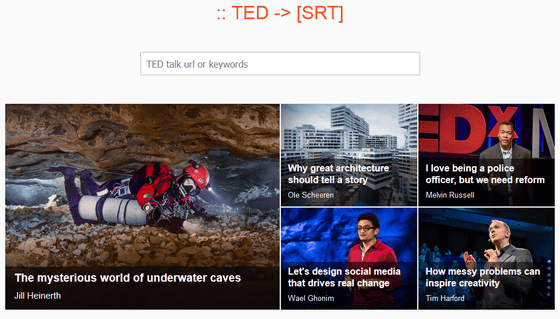
ダウンロードしたい講演ムービーのURLを貼り付けると……
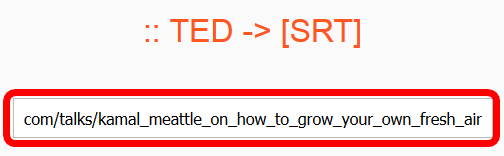
ムービー&字幕のダウンロードページを直接開くことができるので、まずは右側のメニューからダウンロードしたいムービーの画質を選択します。基本的に数字が大きくなればなるほど高画質なので「720p」にしました。
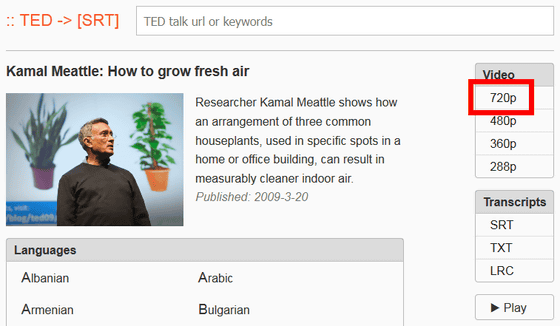
すると、別タブでムービーの再生が始まります。ムービーをダウンロードするには、右クリックして「名前を付けて動画を保存」をクリック。
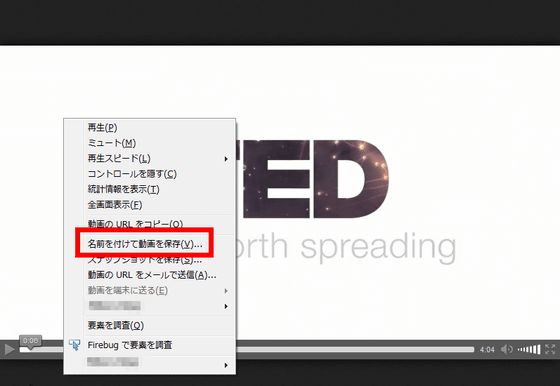
続いてダウンロードページに戻り、字幕言語を選択します。今回は日本語字幕が用意されているムービーだったので「Japanese」を選び、字幕ファイル形式は「SRT」をクリック。
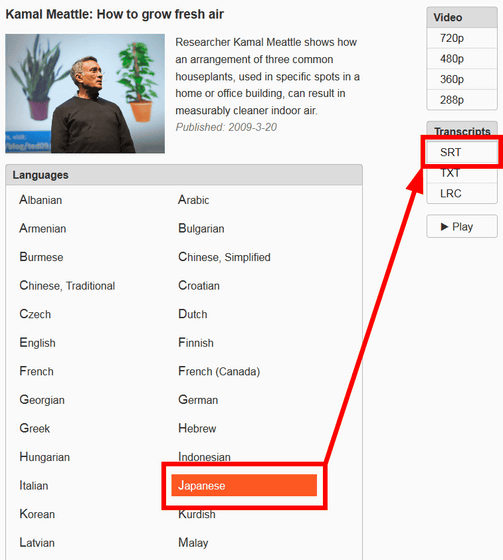
「OK」をクリック。
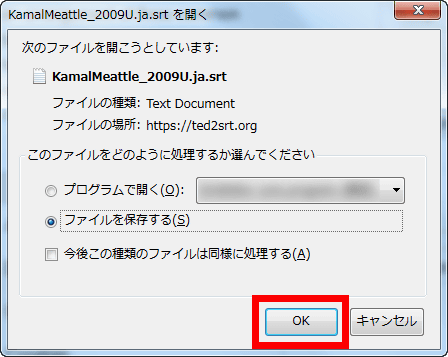
ダウンロードしたムービーファイルと字幕ファイルを同一フォルダに移動し、どちらのファイルのファイル名も同じ名前に変更しておきます。
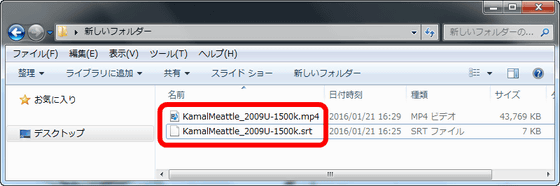
ムービー再生に必要なコーデックとプレイヤーをまとめて簡単にインストールできるフリーソフト「K-Lite Codec Pack」に含まれているMedia Player Classic Homecinema(MPC-HC)で動画を再生すると、自動的に字幕が読み込まれて、字幕付きのムービーをオフラインで再生可能となります。

字幕が読みにくいのでフォントを変えたい・サイズを大きくしたい・色を変えたいといったような字幕設定を変更するには、右クリックメニューの「字幕トラック」から「オプション」をクリック。
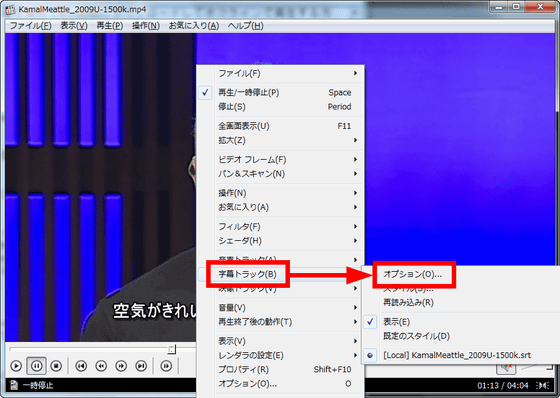
字幕のフォント・色・スタイルなどを変更可能です。

また、VLCでも同様に再生可能。

もしも字幕が文字化けしてしまう場合は、メニューバーの「ツール」→「設定」をクリック。
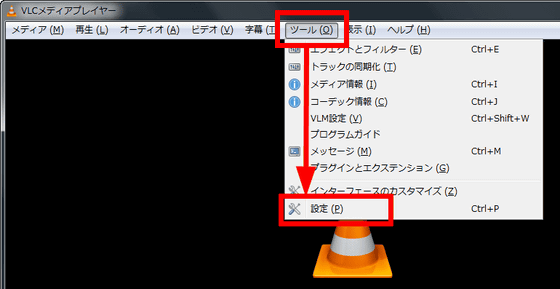
「字幕/OSD」メニューで、デフォルトエンコーディングを「ユニバーサル(UTF-8)」、フォントは「Meiryo UI」などの日本語フォントを選択すれば、文字化けが直ります。
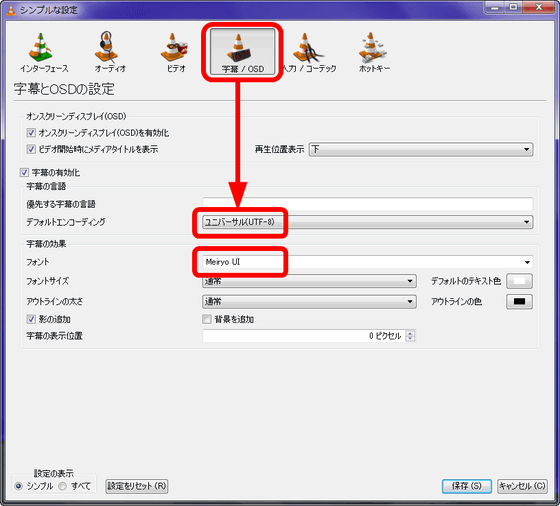
・関連記事
TEDのプレゼンは素晴らしい説得力だが本当に理解されているのか? - GIGAZINE
すごい講演で有名な「TED」から学ぶ統計的に最高&最低プレゼンの条件 - GIGAZINE
ビル・ゲイツが薦める「TEDカンファレンスに向けて読んでおくべき6冊の本」 - GIGAZINE
見る人を魅了するキラープレゼンテーションの作り方 - GIGAZINE
創造的プレゼンの秘訣を言語化した「プレゼンテーション・パターン」 - GIGAZINE
・関連コンテンツ
in ネットサービス, Posted by darkhorse_log
You can read the machine translated English article How to download TED's high-definition mo….